取消备份 win7系统取消备份的方法
更新时间:2018-03-12 09:46:34
作者:叶子猪
很多用户都想知道win7系统如何取消备份,下面小编就给大家介绍一下win7系统取消备份的方法。
1、我们首先点击“开始”,之后找到“控制面板”并打开“系统和安全”,打开“操作中心”选项
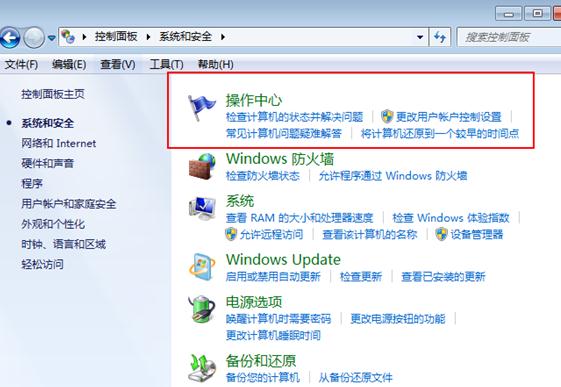
2、我们在弹出来的操作中心面板点击“关闭有关Windows备份的消息”就可把关闭设置备份关闭了
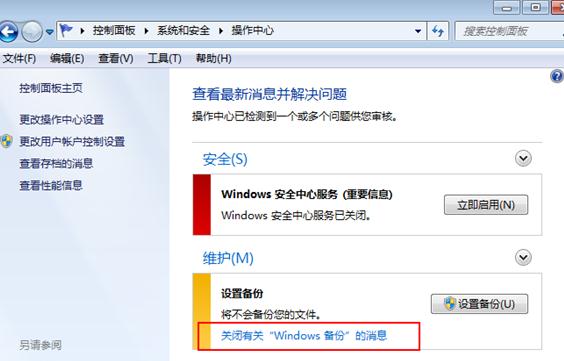
简单两个步骤就可将扰人的设置备提示关闭,还Win7系统一个清静。
怎么取消与删除计划备份
若你不喜欢该自动备份计划,还可随时停止或删除,不过你直接删除上述文件夹,可能无法删除,由于MediaID.bin处于占用状态,我们可尝试以下方法。
1、停止自动备份
我们在上文的备份与还原的左侧有个禁用计划,可临时停止计划,只是临时停止, 你还可随时启用。
2、删除自动备份
若想彻底删除自动备份计划,恢复到与没设置之前一样的界面,可通过如下方法,在“控制面板”-》“管理工具”-》“任务计划程序”,依次选“任务计划程序库”-》“Microsoft”-》“Windows”-》 “WindowsBackup”,然后将右侧窗口中的AutomaticBackup项鼠标右键删除。
以上就是关于win7系统取消备份的方法了,希望可以帮助到大家。
系统重装相关下载
系统重装相关教程
重装系统软件排行榜
重装系统热门教程
- 系统重装步骤
- 一键重装系统win7 64位系统 360一键重装系统详细图文解说教程
- 一键重装系统win8详细图文教程说明 最简单的一键重装系统软件
- 小马一键重装系统详细图文教程 小马一键重装系统安全无毒软件
- 一键重装系统纯净版 win7/64位详细图文教程说明
- 如何重装系统 重装xp系统详细图文教程
- 怎么重装系统 重装windows7系统图文详细说明
- 一键重装系统win7 如何快速重装windows7系统详细图文教程
- 一键重装系统win7 教你如何快速重装Win7系统
- 如何重装win7系统 重装win7系统不再是烦恼
- 重装系统win7旗舰版详细教程 重装系统就是这么简单
- 重装系统详细图文教程 重装Win7系统不在是烦恼
- 重装系统很简单 看重装win7系统教程(图解)
- 重装系统教程(图解) win7重装教详细图文
- 重装系统Win7教程说明和详细步骤(图文)













